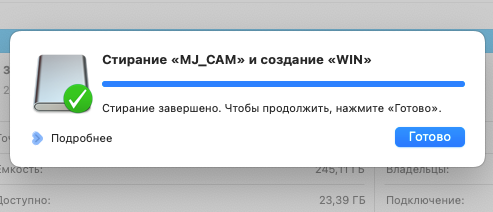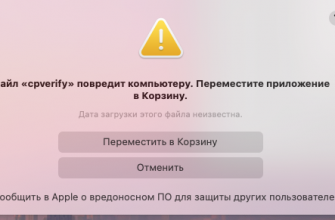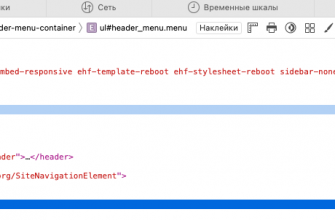В прошлые годы создание загрузочной флешки для установки Windows на Mac или на любой другой компьютер можно было выполнить с помощью стандартной утилиты Boot Camp. Эта утилита не только форматировала флешку и записывала на неё образ Windows, но также устанавливала необходимые драйверы для обеспечения корректной работы всех модулей Mac на Windows. Однако с недавних пор разработчики macOS модернизировали эту утилиту, и теперь она автоматически начинает установку Windows на отдельный раздел Mac, вместо создания загрузочной флешки.
Впрочем, есть ещё один способ создания загрузочной флешки с Windows на Mac. Давайте рассмотрим его подробнее.
Как записать образ на флешку MacOS
Подготовка
Перед началом вам понадобится следующее:
- USB-флешка объемом 8 ГБ или более;
- ISO-образ Windows, который вы хотите установить (можно скачать с официального сайта Microsoft);
Форматирование флешки с помощью Disk Utility
Сначала вам нужно отформатировать USB-флешку с помощью утилиты Disk Utility:
- Подключите USB-флешку к компьютеру Mac.
- Откройте Disk Utility (вы можете найти его через Spotlight, вызываемый комбинацией клавиш Command+Space).

- Выберите вашу USB-флешку в списке устройств слева.
- Нажмите на кнопку «Erase» (Стереть) и выберите формат MS-DOS (FAT32) и схему раздела GUID.
- Нажмите на кнопку «Erase» (Стереть), чтобы начать процесс форматирования.


Запись образа Windows на флешку с помощью терминала
После того как вы отформатировали флешку, вы можете воспользоваться терминалом для записи образа Windows на флешку.
Открываем терминал и вводим команду
cp -R /windows.iso /disk_flesh

- /windows.iso — адрес где лежит образ с Windows. Можно найти файл в Finder и перетащить в терминал
- /disk_flesh — адрес флешки. Его можно скопировать из дисковой утилиты

Сам процесс может занять до 10 минут. По окончанию процесса вы увидите снова адресную строку
После завершения процесса записи образа на флешку, ваша загрузочная флешка с Windows готова к использованию. Вы можете безопасно извлечь флешку и использовать её для установки Windows на любой подходящий компьютер.
Обратите внимание, что этот гайд рассматривает только процесс создания загрузочной флешки на Mac. Процесс установки Windows может варьироваться в зависимости от конкретной модели вашего компьютера и версии Windows, которую вы хотите установить.